O YouTube possui modo ambiente, que permite melhorar a experiência do usuário. Você pode aproveitar o recurso no PC ou no seu celular, iOS e Android. Para ativar o recurso é bem simples, demora menos de 2 minutos.
Logo abaixo você vai acompanhar mais um tutorial do Mundo Conectado. Com o modo ambiente do YouTube, a plataforma adiciona algumas das cores do vídeo para as laterais do PC ou smartphone. Dessa forma, a experiência de visualização fica mais uniforme.
Para ativar o modo ambiente do YouTube, primeiro é preciso ativar o modo escuro. Como o objetivo da ferramenta é simular a experiência de assistir em uma tela de televisão com as luzes desligadas, o modo ambiente só funciona com o modo escuro.
Por sorte, é muito simples ativar o modo escuro e o modo ambiente. Para configurar seu dispositivo (seja PC ou smartphone) vai demorar menos de 2 minutos e os passos são os mesmos. Acompanhe logo abaixo como executar o processo:
- Para ativar o modo escuro você deve primeiro abrir o aplicativo do YouTube;
- Selecione o ícone do seu perfil e então clique em Configurações (Engrenagem);
- Selecione a opção Geral (Usualmente a primeira opção);
- Depois encontre a opção Aparência;
- Por último basta ligar a opção Tema Escuro
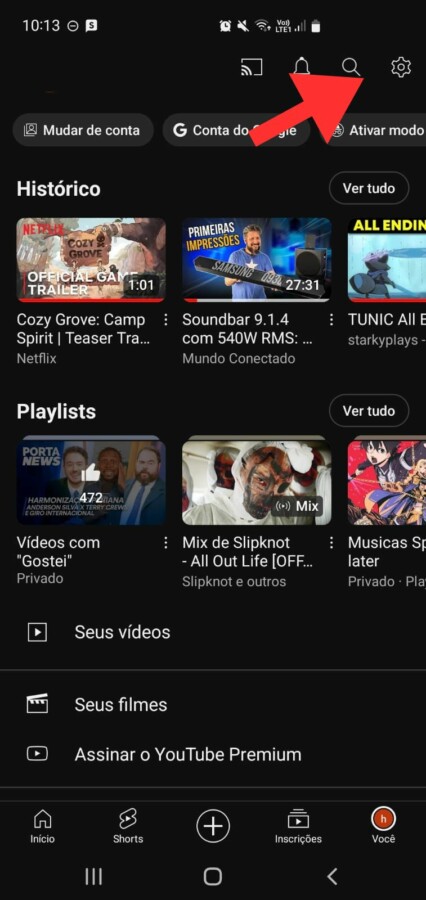
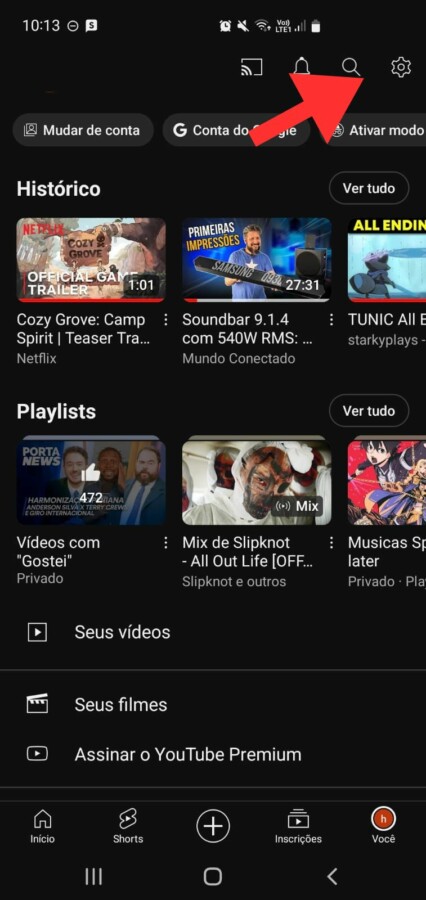


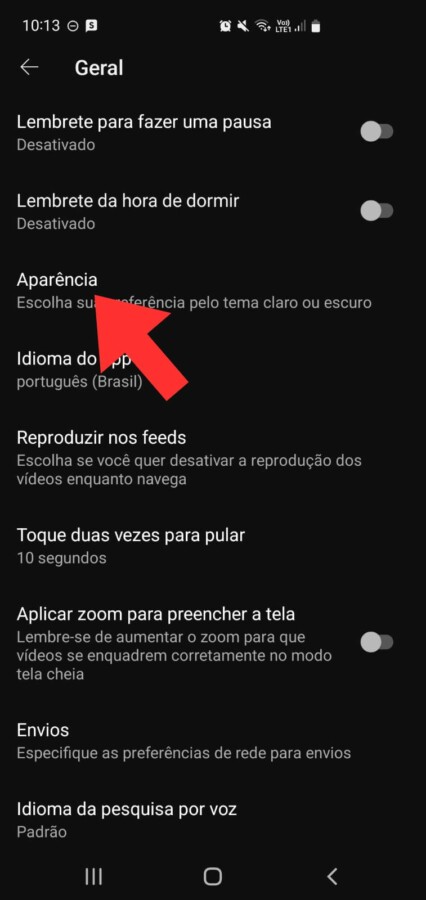
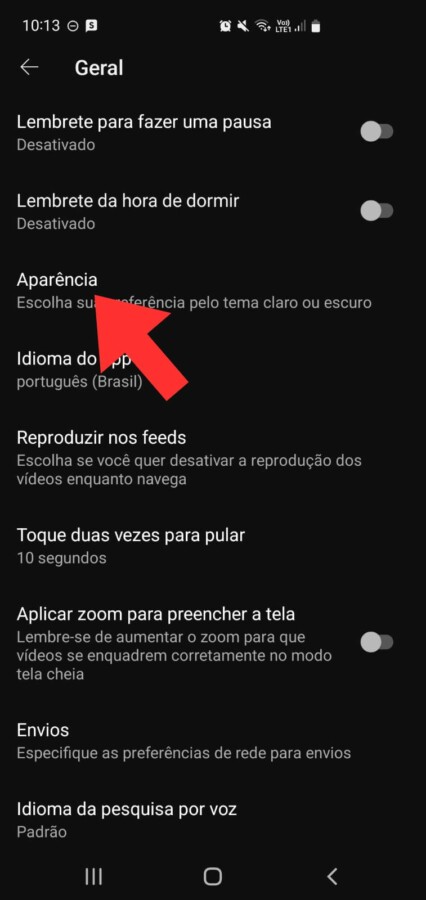
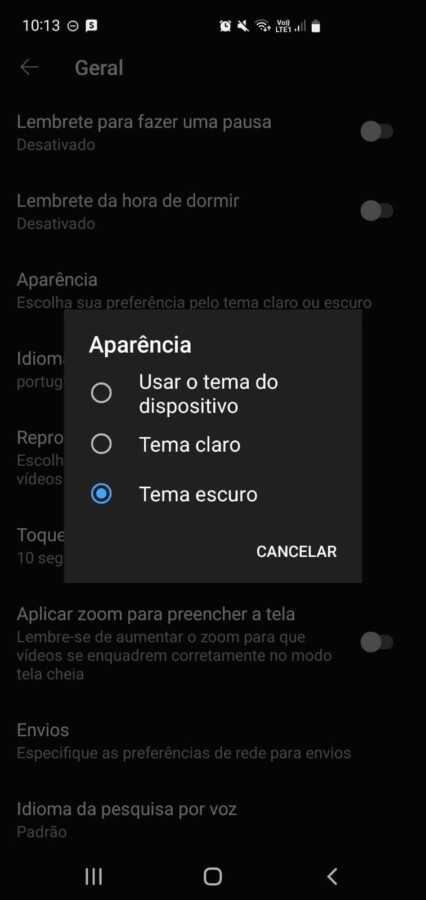
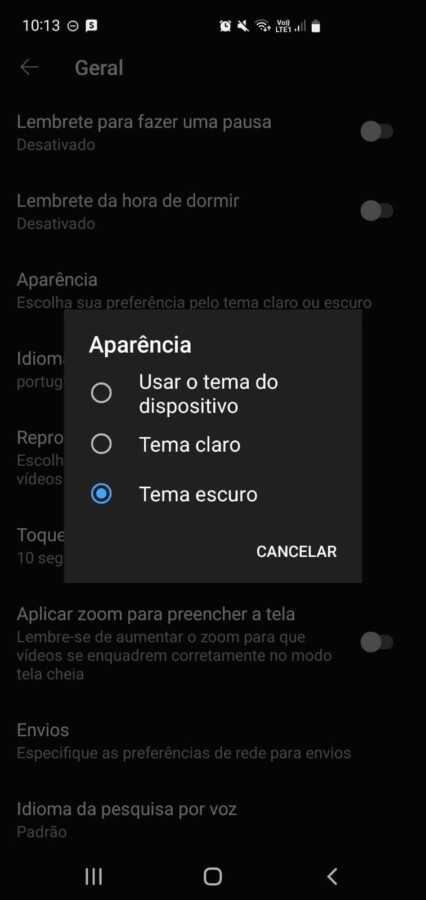
Pronto! Com a opção Tema Escuro acionada, você pode começar a utilizar o modo ambiente do YouTube. O restante dos passos também é bem simples, com a mesma execução seja no PC ou nos dispositivos iOS e Android
- Selecione qualquer vídeo do YouTube;
- Clique em Configurações (Engrenagem);
- Selecione a opção Configurações Avançadas;
- Selecione a opção modo ambiente conforme a imagem abaixo no celular. No PC você deve escolher a opção Iluminação Cinematográfica.
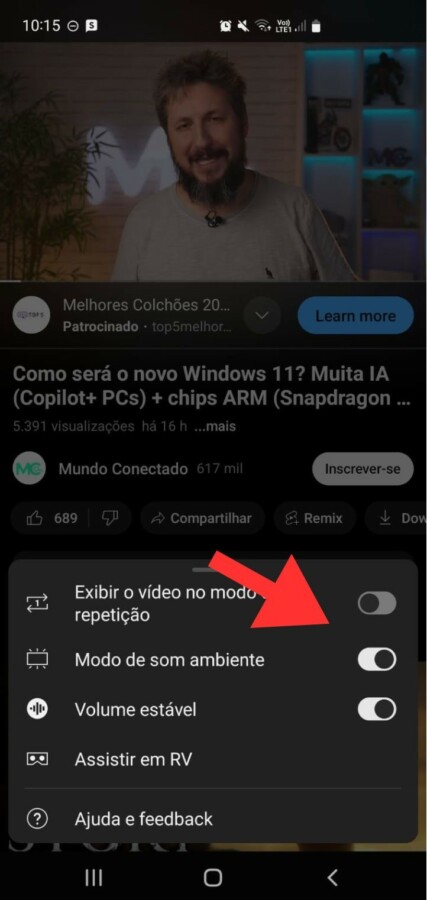
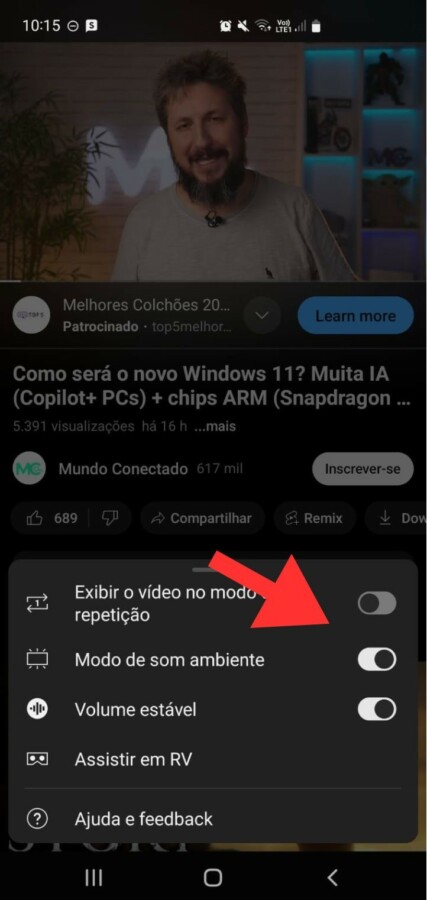
Pronto! Agora você também já está com o modo ambiente do YouTube ativo. Com o recurso, é possível curtir os vídeos da plataforma como se estivesse assistindo televisão à noite.
Saiba também como baixar vídeos do YouTube, apagar o histórico de navegação da plataforma e como pegar uma thumb de vídeo do YouTube. Para mais tutoriais, continue acompanhando o Mundo Conectado.